หากคุณชอบสร้างความเป็นส่วนตัวให้กับการสนทนาด้วยข้อความและการโทร FaceTime บน iPhone คุณจะต้องชื่นชอบการสร้างและใช้ Memoji บน iPhone สามารถสร้างและปรับแต่ง Memojis ให้เหมาะกับอารมณ์และบุคลิกของคุณได้ และด้วย iPhone และ iPad ที่มีกล้องด้านหน้าที่มีความลึกอย่างแท้จริง คุณจึงสามารถสร้าง Memoji แบบเคลื่อนไหวที่เลียนแบบเสียงและสีหน้าของคุณได้ อ่านต่อเพื่อเรียนรู้วิธีสร้างและใช้ Memoji บน iPhone ของคุณ
สารบัญ
วิธีสร้าง Memoji บน iPhone ของคุณ
ในขณะที่การส่ง Memoji บน iPhone ที่สามารถเลียนแบบคุณได้นั้นค่อนข้างสนุก แต่การสร้าง Memoji อาจทำได้ยาก เนื่องจากไม่มีตัวเลือกโดยตรง ด้านล่างนี้เรามีรายละเอียดขั้นตอนในการสร้าง Memoji บน iPhone และ iPad:
1. เปิดแอพ Messages แล้วเขียนข้อความใหม่หรือเปิดการสนทนาที่มีอยู่
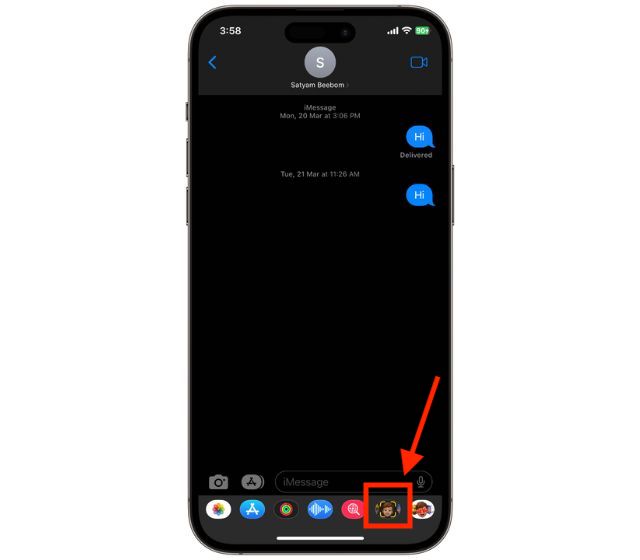
2. แตะไอคอน “Memoji” ที่ด้านล่างหน้าจอ iPhone ของคุณ
3. ปัด Memoji ปัจจุบันของคุณไปทางขวา (หากคุณเคยสร้าง Memoji มาก่อน ) และแตะปุ่ม “+” เพื่อสร้าง Memoji ใหม่
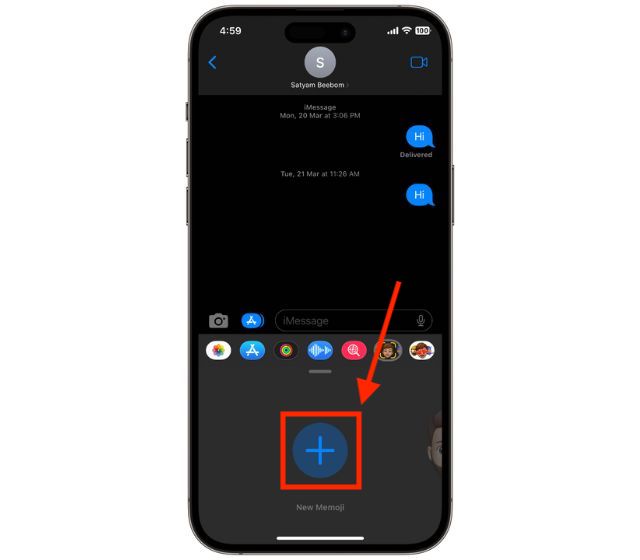
4. ตอนนี้ เลือกและปรับแต่งคุณสมบัติต่างๆ เช่น สีผิว ทรงผม ดวงตา และอื่นๆ ของ Memoji ใหม่ของคุณ
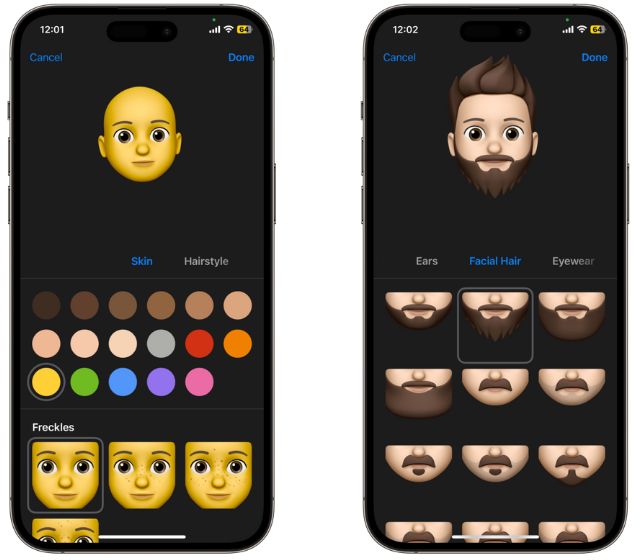
5. เมื่อคุณพอใจกับ Memoji ที่สร้างขึ้นแล้ว ให้แตะ “เสร็จสิ้น”
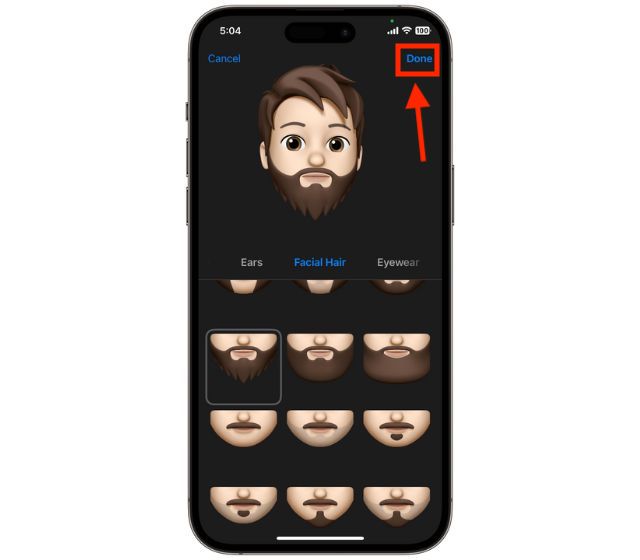
วิธีสร้าง Memoji โดยใช้แอพข้อความ
ตามที่กล่าวไว้ข้างต้น คุณสามารถสร้าง Memoji ได้โดยตรงจากข้อความ การสนทนาบน iPhone ของคุณ เราได้แบ่งปันวิธีการอื่นที่ไม่จำเป็นต้องเปิดการสนทนาด้วยข้อความ นี่คือวิธีการ –
1. เปิดแอป “ข้อความ” ของ iPhone แล้วแตะปุ่ม “สามจุด” ที่มุมขวาบน

2. แตะตัวเลือก “แก้ไขชื่อและภาพถ่าย”จากเมนูแบบเลื่อนลง แล้วแตะปุ่ม “เลือกชื่อและภาพถ่าย”
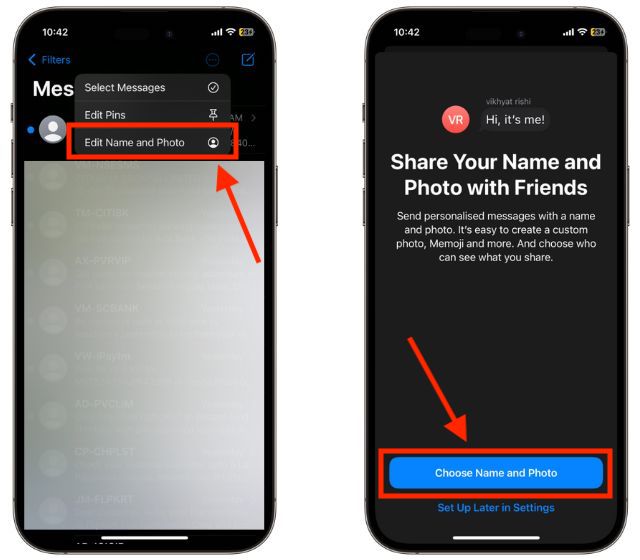
3. แตะปุ่ม “สามจุด” จากตัวเลือกที่มีอยู่ที่นี่
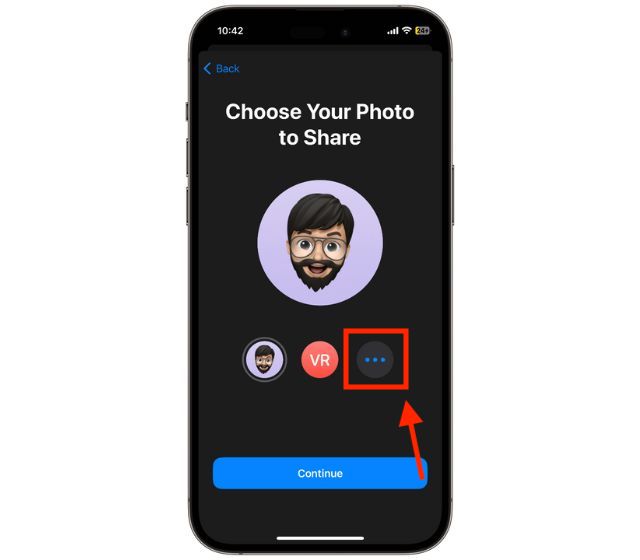
4. ตอนนี้ แตะไอคอน “+”ใต้ส่วน Memoji แล้วเริ่มสร้างและปรับแต่ง Memoji ของคุณ
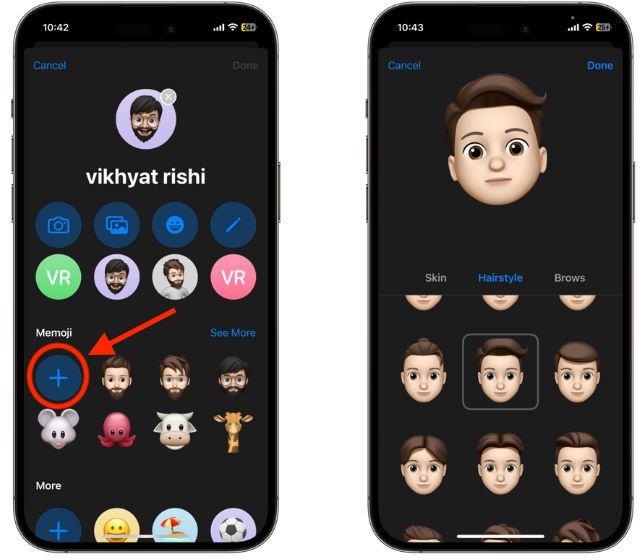
5. สุดท้าย แตะ “เสร็จสิ้น”
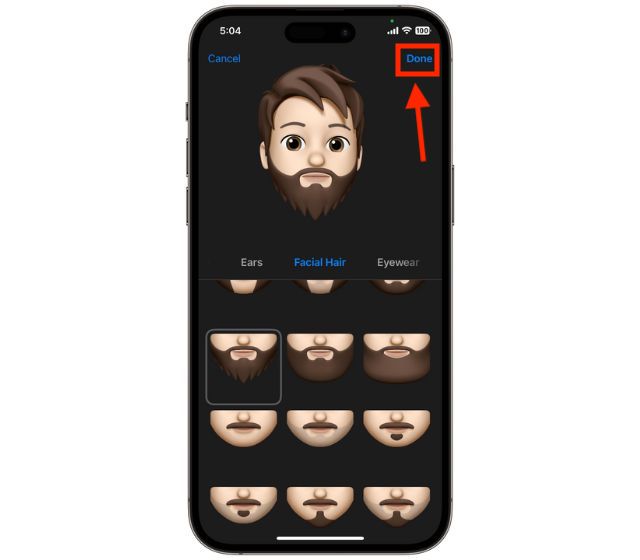
หากต้องการสร้าง Memoji อื่น ให้แตะไอคอน “+” อีกครั้งดังที่แสดงในขั้นตอนที่สี่ด้านบน แล้วทำตามขั้นตอนซ้ำ
วิธีแก้ไข Memoji บน iPhone ของคุณ
ดังนั้น คุณจึงใช้ Memoji มาเป็นเวลานาน และแทนที่จะสร้าง Memoji ใหม่ คุณก็ต้องการเปลี่ยนแปลงสิ่งเก่าเท่านั้น หนึ่ง. แน่นอนคุณทำได้ อ่านด้านล่างเพื่อเรียนรู้วิธีแก้ไข Memoji บน iPhone –
1. เปิดแอพ Messages แล้วเขียนข้อความใหม่หรือเปิดการสนทนาที่มีอยู่
2. แตะไอคอน “Memoji” ที่ด้านล่างหน้าจอ iPhone ของคุณ
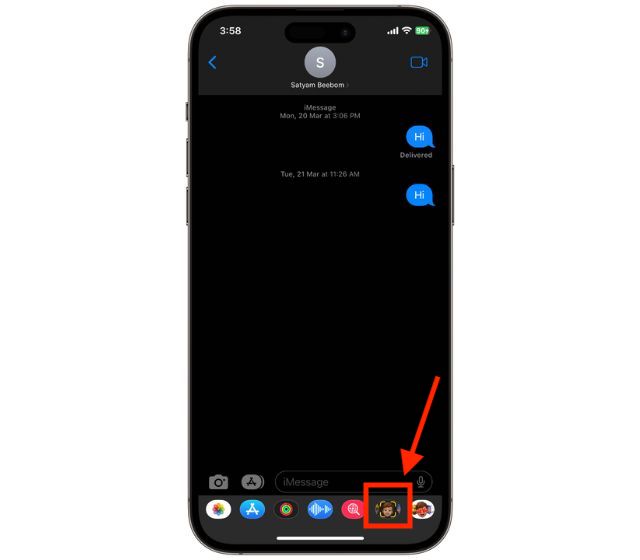
3. เลือก Memoji ที่คุณต้องการแก้ไข แล้วแตะปุ่ม “สามจุด” ที่มุมล่างซ้าย
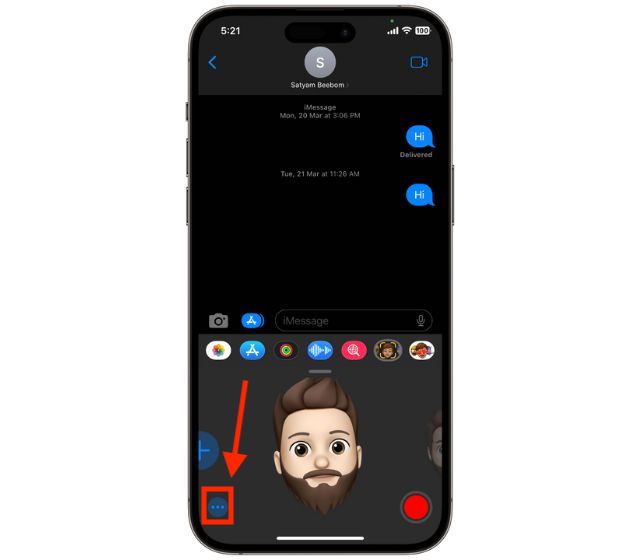
4. ตอนนี้ แตะแท็บ “แก้ไข”
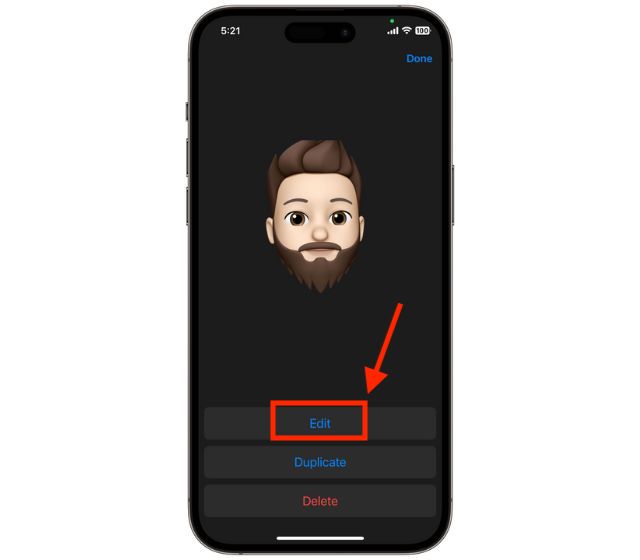
5. ที่นี่ ให้ปรับแต่ง Memoji ตามที่คุณต้องการ
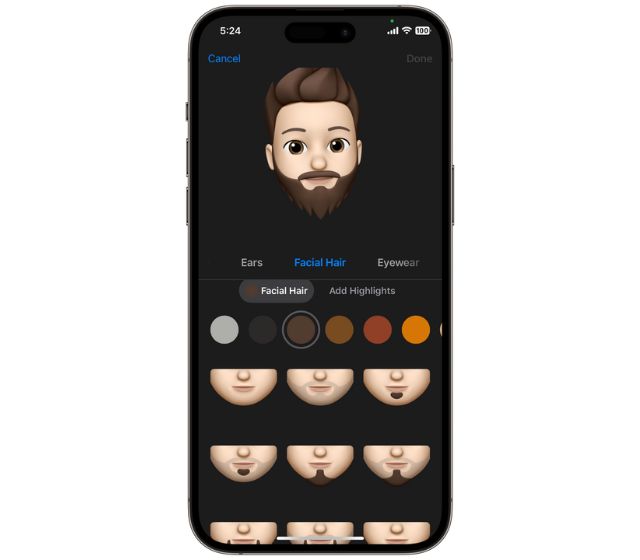
6. ตอนนี้ หากต้องการบันทึกการเปลี่ยนแปลง ให้แตะ “เสร็จสิ้น”
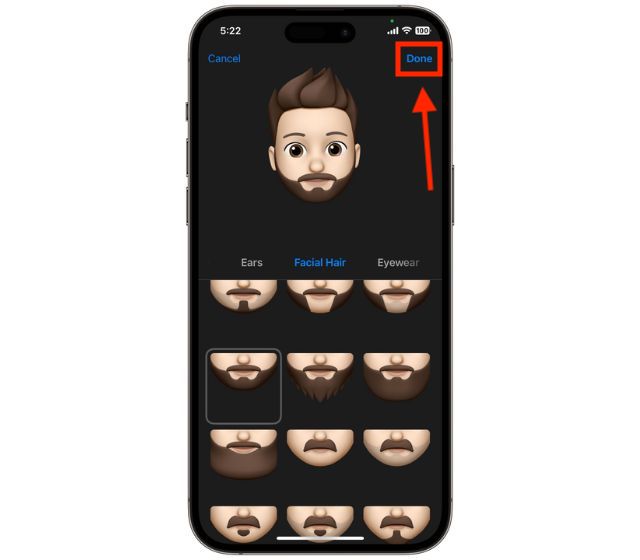
วิธีใช้สติ๊กเกอร์ Memoji ใน iMessage หรือแอพส่งข้อความอื่นๆ
แม้ว่า Apple เน้น Memoji แบบเคลื่อนไหว แต่ก็ยังอนุญาตให้ใช้ Memoji เป็นสติกเกอร์ คุณสามารถใช้ได้ในแอพข้อความของ iPhone และแอพของบริษัทอื่นบางแอพ รวมถึง WhatsApp คุณยังสามารถลบสติกเกอร์ Memoji ออกจากแป้นพิมพ์บน iPhone และ iPad ต่อไปนี้คือวิธีใช้สติกเกอร์ Memoji บน iPhone และ iPad –
1. เปิดแอพ Messages แล้วเขียนข้อความใหม่หรือเปิดการสนทนาที่มีอยู่
2. ตอนนี้ แตะปุ่ม “สติกเกอร์ Memoji” ที่มุมล่างขวา
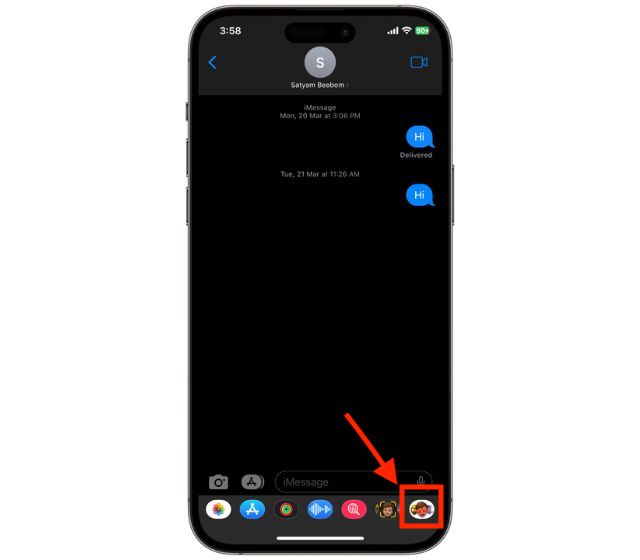
3. ที่นี่ เลือกสติกเกอร์ Memoji แล้วแตะปุ่ม “ส่ง”เพื่อแชร์
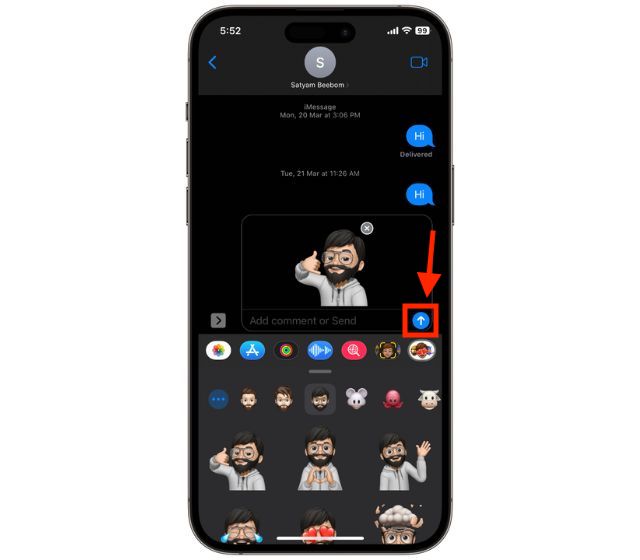
วิธีส่ง Memoji แบบเคลื่อนไหวในแอพข้อความบน iPhone
คุณสามารถสร้างและส่ง Memoji แบบเคลื่อนไหวโดยที่ บันทึกช่วยจำจะเลียนแบบการกระทำและภาพเคลื่อนไหวของคุณเพื่อแสดงออกในการสนทนาได้ดียิ่งขึ้น
1. เปิดแอพ Messages แล้วเขียนข้อความใหม่หรือเปิดการสนทนาที่มีอยู่
2. ตอนนี้ แตะไอคอน “Memoji”
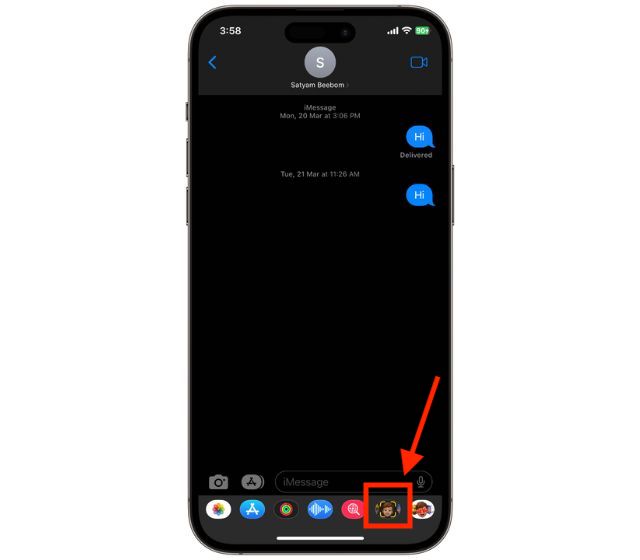
3. ที่นี่ ให้เลือก Memoji ที่คุณต้องการทำให้เคลื่อนไหว แล้วแตะปุ่ม “บันทึก” ที่มุมล่างขวา
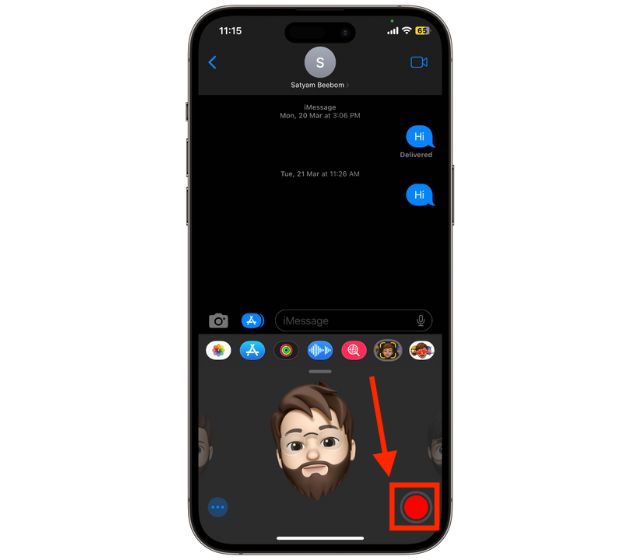
4. เมื่อเริ่มการบันทึก Memoji จะเลียนแบบการกระทำของคุณและบันทึกเสียงของคุณโดยใช้กล้องและไมโครโฟนที่มีความลึกจริงของ iPhone
5. คุณสามารถบันทึกได้นานถึง 30 วินาที และหากต้องการหยุดการบันทึก ให้แตะปุ่มบันทึกอีกครั้ง

6. หากคุณพอใจกับผลลัพธ์ที่บันทึกไว้ ให้แตะปุ่ม “ส่ง” หรือแตะปุ่ม “ลบ” แล้วเริ่มใหม่อีกครั้ง
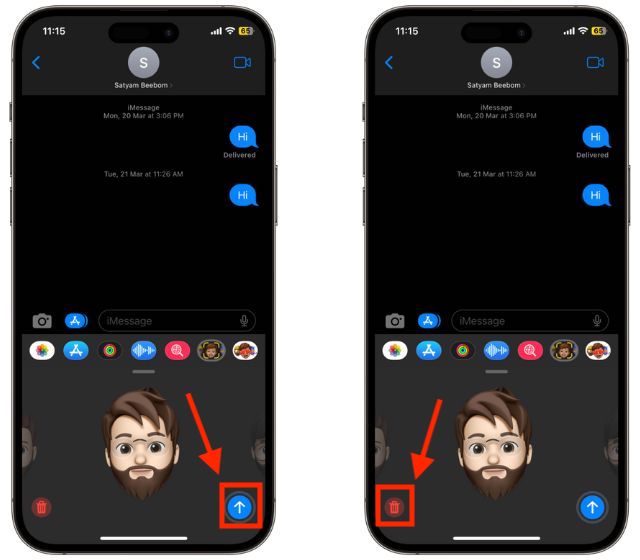
ในขณะที่คุณอยู่ที่นี่ คุณยังสามารถดูวิธีตั้งค่า Animated Memoji เป็นโปรไฟล์ผู้ใช้ Mac ของคุณได้บนหน้าจอล็อค
วิธีใช้ Memoji ในการโทร FaceTime บน iPhone
1. เปิดแอพ FaceTime บน iPhone ของคุณแล้วโทรออก
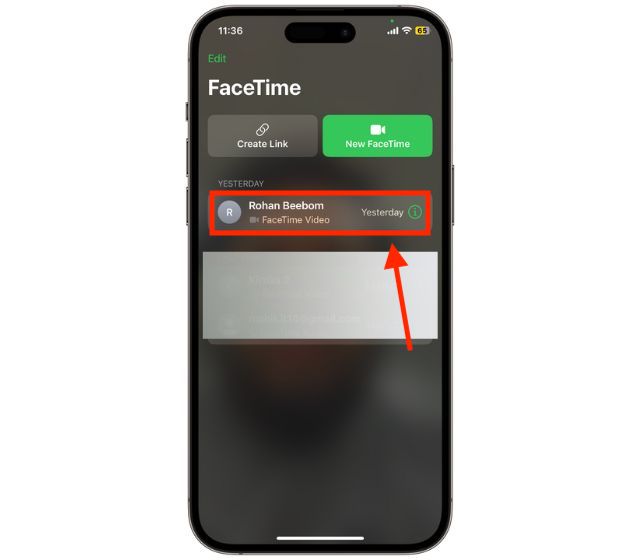
2. เมื่อเริ่มการโทร ให้แตะปุ่ม “เอฟเฟกต์” ที่ด้านล่างของหน้าจอ
3. แตะปุ่ม “Memoji”
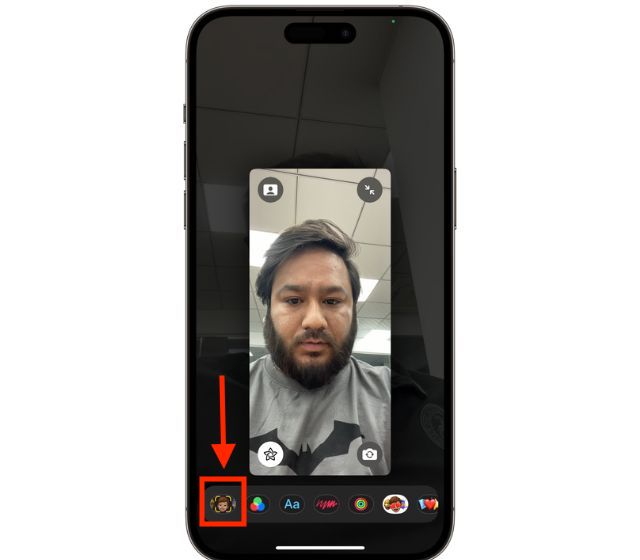
4. เลือก Memoji แล้ว “Animated Memoji” จะปิดบังใบหน้าของคุณ
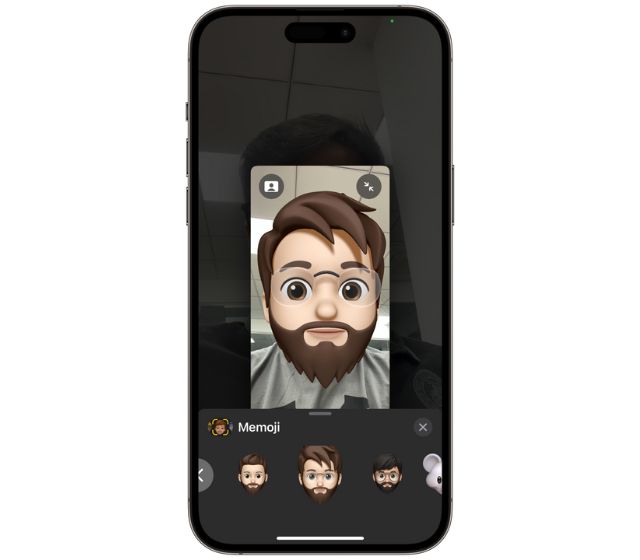
5. หากต้องการลบ Animated Memoji ให้แตะปุ่ม “X”
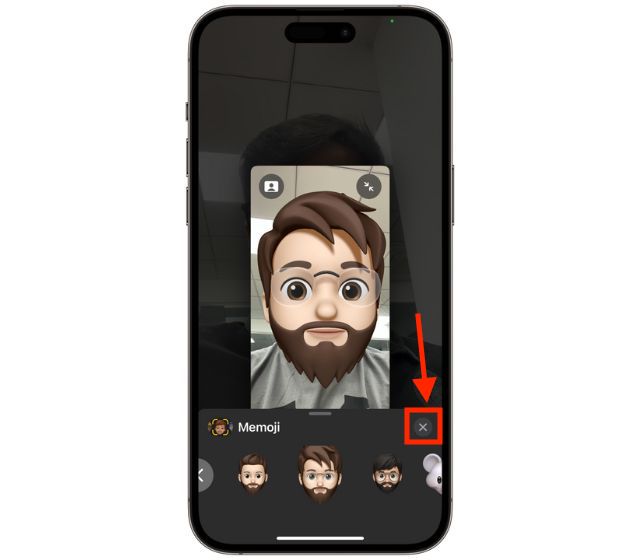
คำถามที่พบบ่อย
1. คุณสามารถใช้ Memoji ใน WhatsApp บน iPhone ได้หรือไม่
ได้ คุณสามารถใช้ Memoji ใน WhatsApp บน iPhone ได้ เพียงเปิดการสนทนา WhatsApp แล้วแตะที่ไอคอนอิโมจิ แล้วค้นหาสติกเกอร์ Memoji ที่ด้านซ้ายของอิโมจิ
2. iPhone รุ่นใดบ้างที่สามารถใช้ Memoji ได้
iPhone ทุกรุ่นที่ใช้ iOS 13 ขึ้นไปสามารถใช้ Memoji ได้ แต่ Animoji จำเป็นต้องมีกล้องความลึกที่แท้จริง ซึ่งมาพร้อมกับ iPhone X และรุ่นที่สูงกว่าเท่านั้น
แสดงความคิดเห็น
มีตัวเลือกการออกแบบที่น่าสงสัยบางอย่างใน Redfall ซึ่งเป็นสูตรที่ผสมกันของ Arkane อันเลื่องชื่อ ฉันชอบเกมที่สร้างโดย Arkane Studios โดย Dishonored กลายเป็นชื่อที่ฉันกลับมาดูเป็นระยะๆ สำหรับรูปแบบการเล่นที่ไม่เหมือนใคร และ […]
จอมอนิเตอร์ BenQ PD2706UA อยู่ที่นี่แล้ว และมาพร้อมกับเสียงระฆังและเสียงหวีดร้องที่ผู้ใช้ด้านประสิทธิภาพการทำงานจะชื่นชอบ ความละเอียด 4K, สีที่ปรับเทียบจากโรงงาน, แผงขนาด 27 นิ้ว, ขาตั้งที่ออกแบบตามหลักสรีรศาสตร์ที่ปรับได้ง่ายดาย และอื่นๆ อีกมากมาย มี […] มากมาย
Minecraft Legends เป็นเกมที่กระตุ้นความสนใจของฉันในการเปิดเผยครั้งแรกเมื่อปีที่แล้ว แต่ฉันจะยอมรับว่าฉันไม่ได้ติดตามเกมอย่างจริงจังจนกว่าเราจะเข้าใกล้การเปิดตัวอย่างเป็นทางการ ท้ายที่สุดแล้ว ที่รัก […]
